O SiEventos tem uma nova funcionalidade que pode ajudar na identificação de formandos através de uma foto.
No sistema, clique no botão EVENTOS ou vá até EVENTOS>MANUTENÇÃO DE EVENTOS
Com a tela aberta, procure pelo evento que quer fazer a identificação dos participantes e abra-o.
Com o evento aberto, clique na aba OUTRAS INFORMAÇÕES.

Agora, iremos definir onde será o diretório do evento, das fotos dos formandos.
Em seu computador, vá até a pasta C:\SiEventos\.
Caso dentro dessa pasta não possua a pasta EVENTOS, crie.
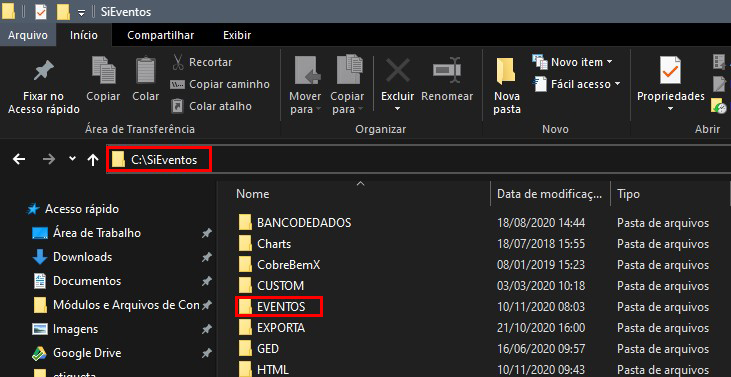
Dentro dessa pasta EVENTOS, crie UMA PASTA PARA CADA EVENTO que deseja incluir fotos de identificação de formandos, para o nome da pasta, pode ser usado o código do evento, ou nome, fica a critério da empresa.
Neste caso criaremos a pasta com o código do evento.
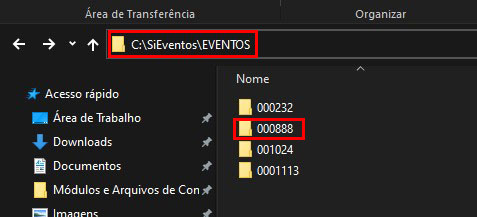
Agora, no sistema, dentro do evento, podemos definir a pasta que é o diretório de fotos do evento, clicando no botão SELECIONAR DIRETORIO DAS FOTOS.

Clique em ok e em seguida no botão SALVAR.
Dentro da pasta do evento, será criado um arquivo de texto automaticamente, contendo o código do evento e sua descrição.
Agora, vá até a aba PARTICIPANTES, encontre o participante que será identificado com a foto e dê dois clique para abrir.
Com a tela do participante aberta, clique no botão 📁 amarelo.

Ao clicar nesse botão, automaticamente será criado uma pasta do formando, dentro do diretório de fotos que foi definido dentro da pasta EVENTOS. Caso o formando tenha NÚMERO DE FICHA, a pasta será criada tendo como nome esse código. Caso não tenha código, será criada tendo como nome o CÓDIGO DO CADASTRO do formando no sistema. No caso mostrado, o sistema usou o código do cadastro do formando para criação do nome da pasta.

Com a pasta criada, pode-se abrir a pasta clicando no botão 📁 azul.
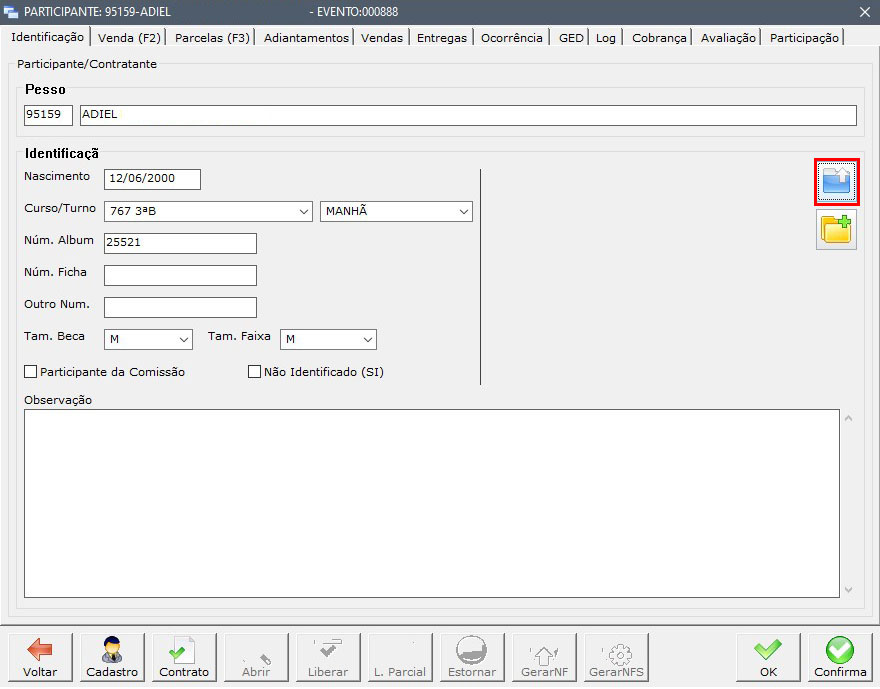
Ao clicar, a pasta que foi criada automaticamente desse formando será aberta. Com ela aberta, insira a foto de identificação do formando, manualmente, conforme a imagem abaixo.
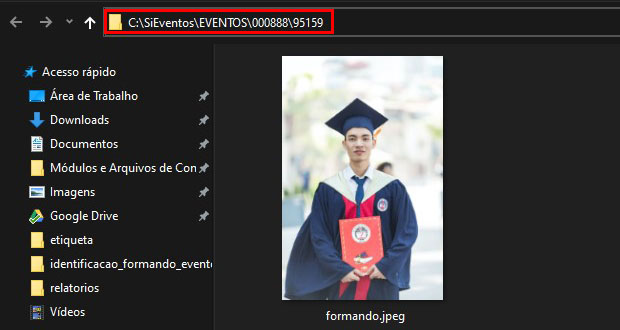
Então, quando abrir o formando novamente dentro do evento, na aba IDENTIFICAÇÃO, será mostrada a foto dele.

Há outros 3 botões que servem para:
ROTACIONAR A FOTO
A imagem será rotacionada para melhor visualização, no exemplo abaixo a foto já foi rotacionada.
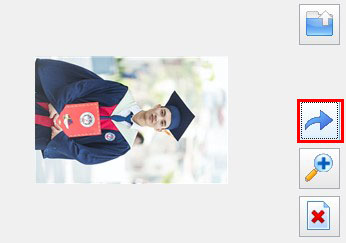
ABRIR IMAGEM
Ao ser clicado, será aberta a imagem no visualizador de imagens padrão do sistema operacional.
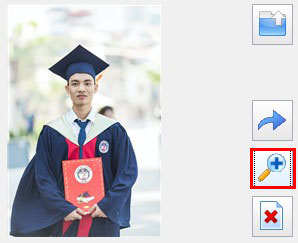
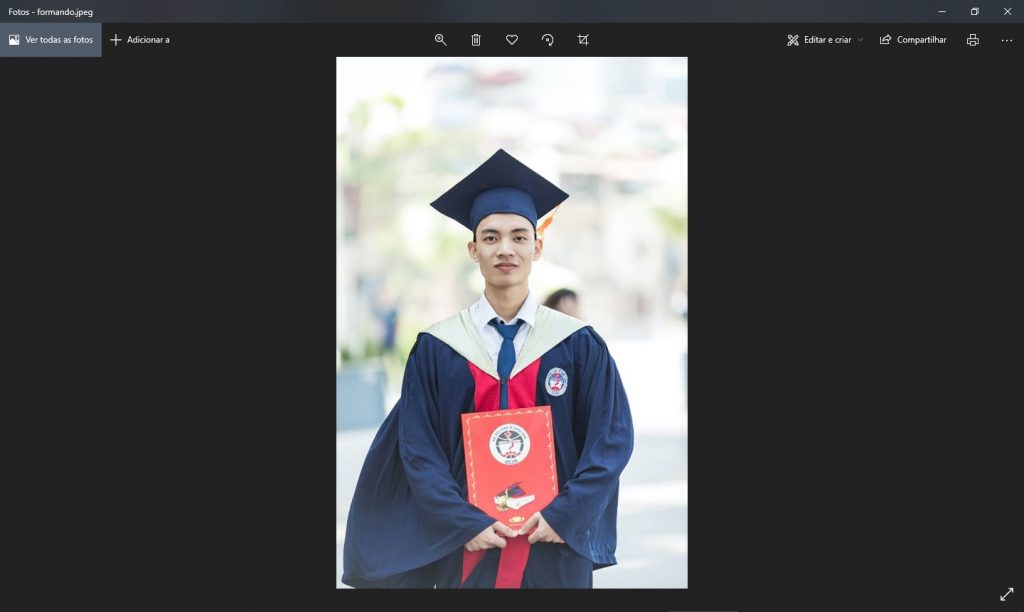
REDEFINIR DIRETÓRIO DE FOTOS DO PARTICIPANTE
Ao ser clicado, será removida da pasta, a imagem que foi definida para esse formando.
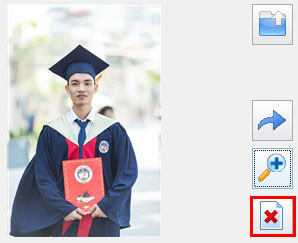
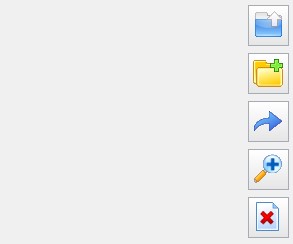
*OBS: Ao fazer esse processo o diretório do formando é excluído, porém, se for fechado a tela desse formando e abrir novamente, pode ser criado novamente o diretório para o mesmo.*
*Importante*: Esse processo deve ser feito em todos os formandos no qual queira ser informado uma foto para identificação.
Caso a empresa possua vários computadores, é importante salvar as fotos em uma pasta que esteja em REDE, para que todos os usuários possam ver as fotos.
